Obtenga un escaneo gratuito y verifique si su computadora está infectada.
ELIMÍNELO AHORAPara usar el producto con todas las funciones, debe comprar una licencia para Combo Cleaner. 7 días de prueba gratuita limitada disponible. Combo Cleaner es propiedad y está operado por RCS LT, la empresa matriz de PCRisk.
¿Qué es TeamBot?
TeamBot es el nombre de un programa malicioso que actúa como dropper. El malware de este tipo está diseñado para causar infecciones en cadena, es decir, descargar/instalar otros programas/componentes maliciosos. Se ha observado que TeamBot lanza varios programas de robo de información en sistemas comprometidos.
Los investigadores de Check Point han analizado ataques dirigidos en los que TeamBot ha sido utilizado contra personas relacionadas con varias embajadas y organismos financieros gubernamentales en Europa.
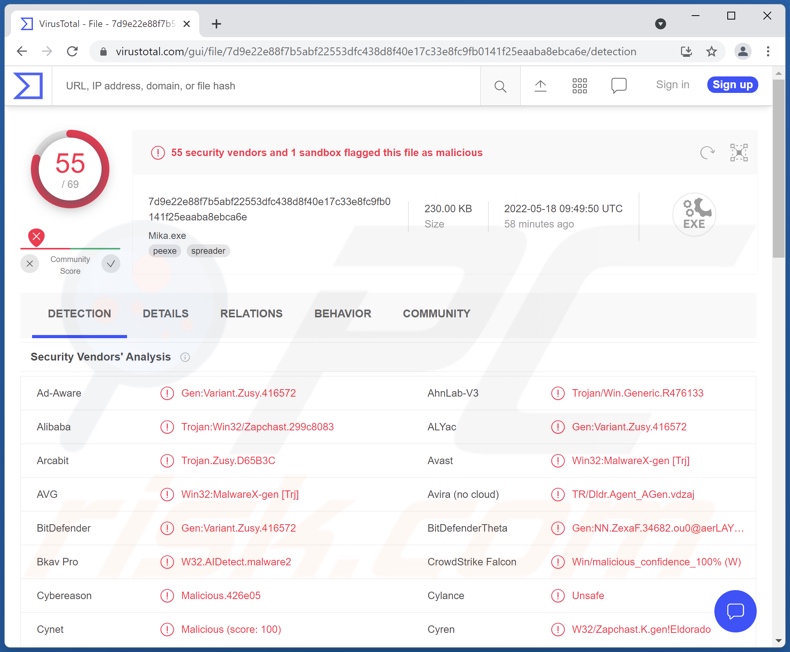
Resumen del malware TeamBot
Como se ha mencionado en la introducción, TeamBot es un dropper que puede introducir varios programas maliciosos en el ordenador infectado. Se ha observado que este malware introduce los siguientes programas de robo de datos: Amadey, LokiBot, RedLine, y Socelars. Aunque las capacidades específicas y la información que se busca varían entre estos programas maliciosos, su funcionalidad principal es la misma: el robo de datos.
Amadey se centra en las credenciales de inicio de sesión de las cuentas (nombres de usuario/contraseñas) almacenadas en los navegadores y otras aplicaciones, y también tiene una función de registro de teclas (grabación de pulsaciones). Además, este software puede descargar/instalar otros programas maliciosos (por ejemplo, troyanos, ransomware, criptomineros, etc.).
Las funcionalidades de robo de datos de LokiBot son similares a las de Amadey (robo de datos, registro de teclas, etc.). Sin embargo, existen dos versiones de este malware: una para Windows y otra para Android; las capacidades de esta última son más sofisticadas y multifacéticas.
RedLine puede exfiltrar contenido/datos y causar infecciones en cadena. Este programa malicioso puede obtener una gran variedad de datos de los navegadores (por ejemplo, cookies de Internet, credenciales de inicio de sesión, datos de autocompletado y números de tarjetas de crédito), y adquirir información de clientes FTP y de mensajería instantánea. También intenta robar carteras de criptomonedas. RedLine también puede descargar archivos del sistema.
Socelars busca los datos de las cuentas de Facebook y Amazon, que pueden incluir identificaciones de cuentas, correos electrónicos, detalles de tarjetas de crédito, etc.
La cadena de infección de TeamBot observada en los ataques en Europa mencionados anteriormente comenzó con correos electrónicos de spam que contenían archivos adjuntos maliciosos. Los archivos adjuntos a los correos electrónicos fraudulentos enviados a los funcionarios del gobierno y a los representantes del país se presentaban como documentos estadounidenses de alto secreto. Una vez abierto el archivo adjunto, el contenido malicioso aprovechaba TeamViewer -un software de acceso remoto legítimo- para obtener el control del dispositivo infectado.
En resumen, las infecciones de TeamBot pueden provocar la pérdida permanente de datos, graves problemas de privacidad, pérdidas financieras y robo de identidad. Si sospecha que su sistema está infectado con TeamBot (u otro malware), le recomendamos encarecidamente que utilice un antivirus para eliminarlo sin demora.
| Nombre | Virus TeamBot |
| Tipo de amenaza | Troyano, virus que roba contraseñas, malware bancario, spyware. |
| Nombres de detección | Avast (Win32:MalwareX-gen [Trj]), Combo Cleaner (Gen:Variant.Zusy.416572), ESET-NOD32 (Una variante de Win32/TrojanDownloader.Agen), Kaspersky (HEUR:Trojan.Win32.Zapchast.gen), Microsoft (Trojan:Win32/Zapchast.AH!MTB), Lista completa de detecciones (VirusTotal) |
| Carga útil | Socelars, LokiBot, RedLine, Amadey, etc. |
| Síntomas | Los troyanos están diseñados para infiltrarse sigilosamente en el ordenador de la víctima y permanecer ocultos, por lo que no hay síntomas particulares claramente visibles en un ordenador infectado. |
| Métodos de distribución | Adjuntos de correo electrónico infectados, anuncios maliciosos en línea, ingeniería social, "cracks" de software. |
| Daño | Robo de contraseñas e información bancaria, robo de identidad, incorporación del ordenador de la víctima a una red de bots. |
| Eliminación de Malware |
Para eliminar posibles infecciones de malware, escanee su computadora con un software antivirus legítimo. Nuestros investigadores de seguridad recomiendan usar Combo Cleaner. Descargue Combo Cleaner para WindowsEl detector gratuito verifica si su equipo está infectado. Para usar el producto con todas las funciones, debe comprar una licencia para Combo Cleaner. 7 días de prueba gratuita limitada disponible. Combo Cleaner es propiedad y está operado por RCS LT, la empresa matriz de PCRisk. |
Ejemplos de malware similares
Hemos analizado innumerables programas maliciosos capaces de generar infecciones en cadena; GootLoader, Verblecon, BATLOADER, y Saitama son sólo unos pocos ejemplos.
Los peligros que plantea este malware son especialmente amplios, ya que (en teoría) puede causar casi cualquier tipo de infección. Por ejemplo, se puede introducir en el ordenador el robo de datos, el cifrado de archivos y el bloqueo de pantallas, el espionaje, el abuso de recursos del sistema y otros tipos.
¿Cómo se ha infiltrado TeamBot en mi ordenador?
Se ha observado que TeamBot prolifera activamente a través de archivos adjuntos maliciosos en correos electrónicos de spam. Las cartas de este tipo pueden llevar varios disfraces y parecer legítimas.
El correo spam puede contener archivos adjuntos maliciosos o enlaces que conducen a sitios web fraudulentos (capaces de descargar/instalar malware de forma sigilosa o diseñados para engañar a los visitantes para que lo hagan ellos mismos). Los archivos virulentos pueden ser documentos de Microsoft Office y PDF, archivos, ejecutables, JavaScript, etc.
Una vez que se abre un archivo de este tipo, el proceso de infección se pone en marcha. Por ejemplo, los documentos de Microsoft Office provocan infecciones mediante la ejecución de macrocomandos maliciosos.
En general, los programas maliciosos se distribuyen principalmente a través de correos electrónicos/mensajes de spam, descargas "drive-by" (sigilosas y engañosas), canales de descarga poco fiables (por ejemplo, sitios de alojamiento de archivos no oficiales y gratuitos, redes de intercambio Peer-to-Peer, etc.), estafas en línea, herramientas ilegales de activación de software ("cracks") y actualizaciones falsas.
¿Cómo evitar la instalación de programas maliciosos?
Recomendamos ejercer precaución con los correos entrantes. Los archivos adjuntos y los enlaces presentes en los correos y mensajes sospechosos/irrelevantes no deben abrirse, ya que pueden causar infecciones en el sistema.
Además, todas las descargas deben realizarse desde fuentes oficiales y verificadas. Aconsejamos activar y actualizar siempre el software con herramientas proporcionadas por desarrolladores legítimos, ya que las adquiridas de terceros pueden causar infecciones.
Hay que destacar la importancia de tener un antivirus fiable instalado y actualizado. Los programas de seguridad deben utilizarse para realizar análisis regulares del sistema y eliminar las amenazas detectadas. Si cree que su ordenador ya está infectado, le recomendamos que ejecute un análisis con Combo Cleaner Antivirus para Windows para eliminar automáticamente el malware infiltrado.
Eliminación automática instantánea de malware:
La eliminación manual de amenazas puede ser un proceso largo y complicado que requiere conocimientos informáticos avanzados. Combo Cleaner es una herramienta profesional para eliminar malware de forma automática, que está recomendado para eliminar malware. Descárguelo haciendo clic en el siguiente botón:
DESCARGAR Combo CleanerSi decide descargar este programa, quiere decir que usted está conforme con nuestra Política de privacidad y Condiciones de uso. Para usar el producto con todas las funciones, debe comprar una licencia para Combo Cleaner. 7 días de prueba gratuita limitada disponible. Combo Cleaner es propiedad y está operado por RCS LT, la empresa matriz de PCRisk.
Menú de acceso rápido:
- ¿Qué esTeamBot?
- PASO 1. Eliminar el malware TeamBot manualmente.
- PASO 2. Comprobar si su ordenador está libre de malware.
¿Cómo eliminar el malware manualmente?
La eliminación manual del malware es una tarea complicada - normalmente es mejor dejar que los programas antivirus o anti-malware lo hagan automáticamente. Para eliminar este malware recomendamos utilizar Combo Cleaner Antivirus para Windows.
Si desea eliminar el malware manualmente, el primer paso es identificar el nombre del malware que está intentando eliminar. Este es un ejemplo de un programa sospechoso que se ejecuta en el ordenador de un usuario:

Si ha comprobado la lista de programas que se están ejecutando en su ordenador, por ejemplo, utilizando el administrador de tareas, y ha identificado un programa que parece sospechoso, debería continuar con los siguientes pasos:
 Descargar un programa llamado Autoruns. ste programa muestra las aplicaciones de inicio automático, el Registro y las ubicaciones del sistema de archivos:
Descargar un programa llamado Autoruns. ste programa muestra las aplicaciones de inicio automático, el Registro y las ubicaciones del sistema de archivos:

 Reiniciar su ordenador en Modo Seguro:
Reiniciar su ordenador en Modo Seguro:
Usuarios de Windows XP y Windows 7: Inicie su ordenador en Modo Seguro. Haga clic en Inicio, en Apagar, en Reiniciar y en Aceptar. Durante el proceso de inicio de su ordenador, pulse la tecla F8 de su teclado varias veces hasta que vea el menú de opciones avanzadas de Windows y, a continuación, seleccione el Modo seguro con funciones de red de la lista

Vídeo que demuestra cómo iniciar Windows 7 en "Modo seguro con funciones de red":
Usuarios de Windows 8: Inicie Windows 8 es Modo Seguro con funciones de red - Vaya a la pantalla de inicio de Windows 8, escriba Avanzado, en los resultados de la búsqueda seleccione Configuración. Haga clic en Opciones avanzadas de inicio, en la ventana abierta "Configuración general del PC", seleccione Inicio avanzado.
Haga clic en el botón "Reiniciar ahora". Su ordenador se reiniciará en el "Menú de opciones avanzadas de inicio". Haga clic en el botón "Solucionar problemas" y, a continuación, en el botón "Opciones avanzadas". En la pantalla de opciones avanzadas, haga clic en "Configuración de inicio".
Haga clic en el botón "Reiniciar". Su PC se reiniciará en la pantalla de configuración de inicio. Pulse F5 para iniciar en modo seguro con funciones de red.

Vídeo que demuestra cómo iniciar Windows 8 en "Modo seguro con funciones de red":
Usuarios de Windows 10: Haga clic en el logotipo de Windows y seleccione el icono de encendido. En el menú abierto, haga clic en "Reiniciar" mientras mantiene pulsada la tecla "Shift" del teclado. En la ventana "elige una opción" haga clic en "Solucionar problemas", a continuación seleccione "Opciones avanzadas".
En el menú de opciones avanzadas seleccione "Configuración de inicio" y haga clic en el botón "Reiniciar". En la siguiente ventana deberá pulsar la tecla "F5" de su teclado. Esto reiniciará su sistema operativo en modo seguro con funciones de red.

Vídeo que demuestra cómo iniciar Windows 10 en "Modo seguro con funciones de red":
 Extraer el archivo descargado y ejecutar el archivo Autoruns.exe.
Extraer el archivo descargado y ejecutar el archivo Autoruns.exe.

 En la aplicación Autoruns, haga clic en "Opciones" en la parte superior y desmarque las opciones "Ocultar ubicaciones vacías" y "Ocultar entradas de Windows". Después de este procedimiento, haga clic en el icono "Actualizar".
En la aplicación Autoruns, haga clic en "Opciones" en la parte superior y desmarque las opciones "Ocultar ubicaciones vacías" y "Ocultar entradas de Windows". Después de este procedimiento, haga clic en el icono "Actualizar".

 Revisar la lista proporcionada por la aplicación Autoruns y localizar el archivo de malware que desea eliminar.
Revisar la lista proporcionada por la aplicación Autoruns y localizar el archivo de malware que desea eliminar.
Deberá anotar su ruta completa y su nombre. Tenga en cuenta que algunos programas maliciosos ocultan los nombres de los procesos bajo los nombres legítimos de los procesos de Windows. En esta fase, es muy importante evitar la eliminación de archivos del sistema. Una vez localizado el programa sospechoso que desea eliminar, haga clic con el botón derecho del ratón sobre su nombre y elija "Eliminar".

Después de eliminar el malware a través de la aplicación Autoruns (esto asegura que el malware no se ejecutará automáticamente en el próximo inicio del sistema), debe buscar el nombre del malware en su ordenador. Asegúrese de activar los archivos y carpetas ocultos antes de proceder. Si encuentra el nombre del malware, asegúrese de eliminarlo.

Reinicie su ordenador en modo normal. Al seguir estos pasos se debería eliminar el malware de su ordenador. Tenga en cuenta que la eliminación manual de amenazas requiere conocimientos informáticos avanzados. Si no dispone de estos conocimientos, deje la eliminación del malware en manos de los programas antivirus y antimalware.
Es posible que estos pasos no funcionen con infecciones de malware avanzadas. Como siempre, es mejor prevenir la infección que intentar eliminar el malware después. Para mantener su ordenador seguro, instale las últimas actualizaciones del sistema operativo y utilice software antivirus. Para asegurarse de que su ordenador está libre de infecciones de malware, le recomendamos que lo analice con Combo Cleaner Antivirus para Windows.
Preguntas frecuentes (FAQ)
Mi ordenador está infectado con el malware TeamBot, ¿debo formatear mi dispositivo de almacenamiento para deshacerme de él?
No, esas medidas drásticas no son necesarias para la eliminación de TeamBot.
¿Cuáles son los principales problemas que puede causar el malware TeamBot?
Las amenazas que plantea un programa malicioso dependen de sus capacidades y de los objetivos de los ciberdelincuentes. TeamBot actúa causando infecciones en cadena, y se ha observado que introduce malware para robar información en los sistemas. Por lo tanto, las principales amenazas de TeamBot incluyen graves problemas de privacidad, pérdidas financieras y robo de identidad. Sin embargo, en caso de que instale otros tipos de software malicioso en la máquina, los peligros que plantea pueden ser diferentes.
¿Cuál es el propósito del malware TeamBot?
En la mayoría de los casos, el malware se utiliza con fines de lucro. Sin embargo, los ciberdelincuentes pueden utilizar este software para divertirse o interrumpir procesos (por ejemplo, sitios web, servicios, organizaciones, instituciones, etc.). Los ataques de malware también pueden estar motivados por rencores personales o razones políticas/geopolíticas.
¿Cómo se ha infiltrado el malware TeamBot en mi ordenador?
Los programas maliciosos se propagan principalmente a través de descargas no autorizadas, correo spam, estafas en línea, canales de descarga poco fiables (por ejemplo, sitios de alojamiento de archivos no oficiales y gratuitos, redes de intercambio Peer-to-Peer, etc.), herramientas ilegales de activación de programas ("cracking") y actualizaciones falsas. Algunos programas maliciosos también pueden autoproliferarse a través de redes locales y dispositivos de almacenamiento extraíbles (por ejemplo, discos duros externos, memorias USB, etc.).
¿Me protegerá Combo Cleaner del malware?
Sí, Combo Cleaner está diseñado para analizar los sistemas y eliminar las amenazas. Es capaz de detectar y eliminar casi todas las infecciones de malware conocidas. Sin embargo, es esencial realizar un análisis completo del sistema, ya que el software malicioso de alta gama tiende a esconderse en lo más profundo de los sistemas.
Compartir:

Tomas Meskauskas
Investigador experto en seguridad, analista profesional de malware
Me apasiona todo lo relacionado con seguridad informática y tecnología. Me avala una experiencia de más de 10 años trabajando para varias empresas de reparación de problemas técnicos y seguridad on-line. Como editor y autor de PCrisk, llevo trabajando desde 2010. Sígueme en Twitter y LinkedIn para no perderte nada sobre las últimas amenazas de seguridad en internet.
El portal de seguridad PCrisk es ofrecido por la empresa RCS LT.
Investigadores de seguridad han unido fuerzas para ayudar a educar a los usuarios de ordenadores sobre las últimas amenazas de seguridad en línea. Más información sobre la empresa RCS LT.
Nuestras guías de desinfección de software malicioso son gratuitas. No obstante, si desea colaborar, puede realizar una donación.
DonarEl portal de seguridad PCrisk es ofrecido por la empresa RCS LT.
Investigadores de seguridad han unido fuerzas para ayudar a educar a los usuarios de ordenadores sobre las últimas amenazas de seguridad en línea. Más información sobre la empresa RCS LT.
Nuestras guías de desinfección de software malicioso son gratuitas. No obstante, si desea colaborar, puede realizar una donación.
Donar
▼ Mostrar discusión